Válassza ki a legjobb html5 website builder 2023 a modern weboldalakhoz
A fejlett html5 weboldalépítő, amire 2023-ban szüksége van. A mai világban, ahol az online jelenlét az üzleti és személyes projektek szerves részévé …
Cikk elolvasása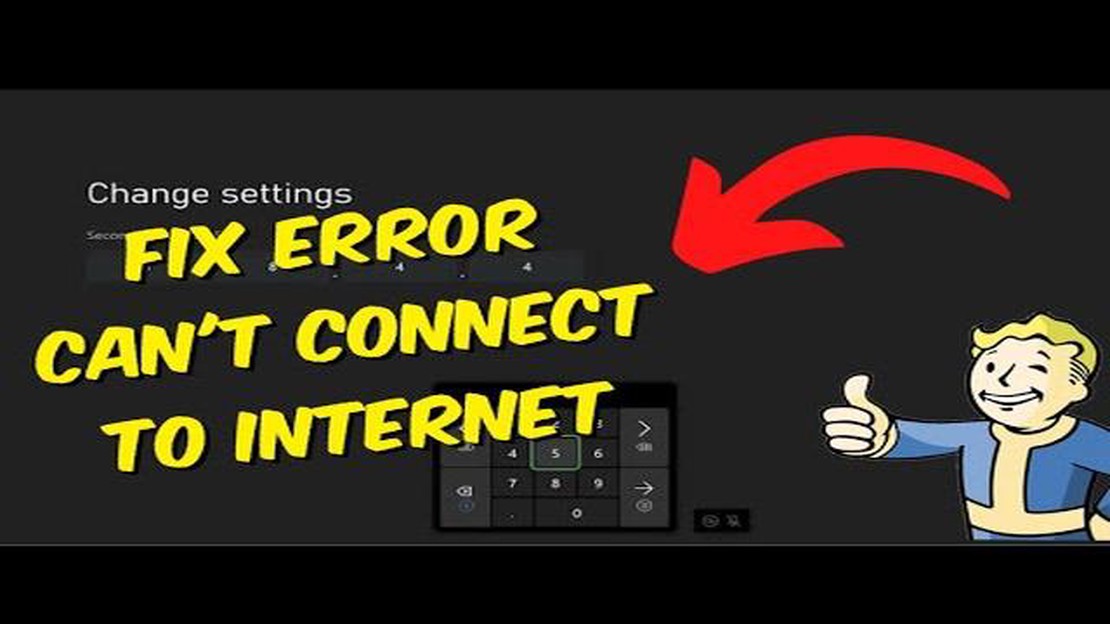
Ha kapcsolódási problémákat tapasztalsz, miközben The Ascentet próbálsz játszani az Xbox Series X konzolodon, ne aggódj - nem vagy egyedül. Sok játékos számolt be olyan kapcsolódási hibákról, amelyek megakadályozzák őket abban, hogy teljes mértékben élvezzék a játékot. Azonban több lépést is tehetsz, hogy megoldd ezt a problémát, és újra játszhass. Ez a lépésről lépésre haladó útmutató végigvezet a szükséges hibaelhárítási lépéseken, hogy kijavítsd a The Ascent kapcsolódási hibáját az Xbox Series X konzolodon.
1. lépés: Ellenőrizze az internetkapcsolatot
Az első dolog, amit tennie kell, hogy ellenőrzi az internetkapcsolatát. Győződjön meg róla, hogy Xbox Series X készüléke stabil és megbízható hálózathoz csatlakozik. Ezt úgy teheti meg, hogy belép a konzol Beállítások menüjébe, és kiválasztja a “Hálózat” menüpontot. Innen tesztelheti a hálózati kapcsolatot, és ellenőrizheti, hogy vannak-e problémák a hálózati beállításokkal.
2. lépés: Indítsa újra az Xbox Series X készüléket
Ha az internetkapcsolat rendben működik, de továbbra is kapcsolódási hibákat tapasztal, próbálja meg újraindítani az Xbox Series X-et. Néha egy egyszerű újraindítás megoldhat különböző szoftverrel kapcsolatos problémákat. A konzol újraindításához nyomja meg és tartsa lenyomva a konzol elején található bekapcsológombot körülbelül 10 másodpercig, amíg a konzol le nem kapcsol. Várjon néhány másodpercet, majd nyomja meg újra a bekapcsológombot a bekapcsoláshoz.
3. lépés: A gyorsítótár törlése
Ha a konzol újraindítása nem oldotta meg a problémát, próbálja meg a gyorsítótár törlését. A gyorsítótár ideiglenes fájlokat tárol, amelyek néha problémákat okozhatnak. Az Xbox Series X konzol gyorsítótárának törléséhez nyomja meg és tartsa lenyomva a konzol elülső részén található bekapcsológombot, amíg a konzol ki nem kapcsol. Húzza ki a tápkábelt a konzol hátuljából, várjon legalább 10 másodpercet, majd dugja vissza, és kapcsolja be a konzolt.
Figyelem: A gyorsítótár törlése nem törli a mentett játékokat vagy a felhasználói adatokat.
4. lépés: A játék és a konzol frissítése
Győződjön meg róla, hogy a játék és a konzol is naprakész. A fejlesztők gyakran adnak ki frissítéseket a hibák kijavítására és a teljesítmény javítására. A játék frissítéséhez lépjen az Xbox műszerfalon a “Saját játékok és alkalmazások” menüpontra. Keresse meg a The Ascentet, nyomja meg a menügombot a kontrollerén, és válassza a “Játék és kiegészítők kezelése” lehetőséget. Innen ellenőrizheti a frissítéseket, és telepítheti őket, ha rendelkezésre állnak. A konzol frissítéséhez lépjen a Beállítások menübe, válassza a “Rendszer”, majd a “Frissítések” menüpontot. Ellenőrizze a frissítéseket, és szükség esetén telepítse őket.
Ha ezeket a lépéseket követed, akkor a The Ascent csatlakozási hibát az Xbox Series X konzolodon meg tudod javítani, és újra gond nélkül játszhatsz a játékkal. Ha a probléma továbbra is fennáll, további segítségért forduljon az Xbox ügyfélszolgálatához vagy a játék fejlesztőjéhez.
Ha a The Ascent játék Xbox Series X konzolon történő lejátszása közben kapcsolódási hibát tapasztal, több hibaelhárítási lépést is kipróbálhat a probléma megoldása érdekében. Kövesse az alábbi lépéseket a The Ascent csatlakozási hiba kijavításához:
Olvassa el továbbá: A 10 legjobb program a duplikált fényképek keresésére és eltávolítására (2023)5. ** Ellenőrizze az Xbox Live állapotát:** Előfordulhat, hogy a kapcsolódási hibák az Xbox Live szolgáltatásokkal kapcsolatos problémákhoz kapcsolódnak. Ellenőrizze az Xbox Live státusz oldalát a hivatalos Xbox webhelyen, hogy megtudja, vannak-e ismert szolgáltatási zavarok vagy karbantartási tevékenységek. Ha van ilyen, akkor előfordulhat, hogy meg kell várnia, amíg a probléma megoldódik, mielőtt online játszhatna a The Ascenttel. 6. Lépjen kapcsolatba az Xbox ügyfélszolgálattal: Ha a fenti lépések egyike sem oldja meg a kapcsolódási hibát, további segítségért forduljon az Xbox támogatásához. Ők esetleg további hibaelhárítási lépésekkel tudnak segíteni, vagy továbbíthatják a problémát a játék fejlesztőihez a lehetséges javítás érdekében.
Olvassa el továbbá: A 10 legjobb offline játék Android telefonokra: igazi játékosoknak!
Ha követi ezeket a lépéseket, képesnek kell lennie arra, hogy kijavítsa a The Ascent kapcsolódási hibát az Xbox Series X konzolon, és élvezze a zavartalan játékot. Ne feledje, hogy a legjobb játékélmény érdekében mindig gondoskodjon arról, hogy konzolja naprakész legyen a legújabb rendszer- és játékfrissítésekkel.
Az Xbox Series X konzolon az Ascent kapcsolati hiba elhárításának első lépése az internetkapcsolat ellenőrzése. Győződjön meg róla, hogy stabil és megbízható internetkapcsolattal rendelkezik. Az alábbiakban néhány lépést követhet:
Ha követte ezeket a lépéseket, és még mindig az Ascent kapcsolat hibája jelentkezik az Xbox Series X konzolon, akkor folytassa a következő hibaelhárítási lépéssel.
Ha az Xbox Series X konzolon jelentkezik a kapcsolódási hiba, az egyik első hibaelhárítási lépés, amit meg kell próbálnia, az a konzol újraindítása. Az Xbox Series X újraindítása segíthet a rendszer frissítésében, az átmeneti zavarok megszüntetésében és a hálózattal való új kapcsolat létrehozásában.
Íme, hogyan indíthatja újra Xbox Series X konzolját:
Az Xbox Series X újraindítása után próbálja meg újra elindítani a The Ascentet, és ellenőrizze, hogy a kapcsolódási hiba megszűnt-e. Ha a probléma továbbra is fennáll, folytassa a következő hibaelhárítási lépéssel.
Az Ascent kapcsolódási hiba egyik gyakori oka az Xbox Series X esetében az elavult szoftver. A konzol szoftverének frissítése segíthet a probléma megoldásában. Íme, hogyan frissítheti az Xbox Series X szoftverét:
A konzol újraindítása után próbálja meg újra elindítani a The Ascentet, hogy megnézze, továbbra is fennáll-e a kapcsolódási hiba. Ha a probléma továbbra is fennáll, folytassa a következő lépéssel.
Az Ascent Connection Error on Xbox Series X egy olyan hiba, amely akkor jelentkezik, amikor a játékosok megpróbálnak csatlakozni a játék szervereihez.
Az Ascent Connection Error az Xbox Series X konzolon történő kijavításához megpróbálhatja újraindítani a konzolt, ellenőrizheti az internetkapcsolatot, vagy újratelepítheti a játékot.
Több oka is lehet annak, hogy az Ascent Connection Error megjelenik az Xbox Series X konzolon. Ennek oka lehet szerverprobléma, az internetkapcsolat problémája vagy a játékban található hiba.
Igen, van egy konkrét hibakód, amely az Ascent Connection Error on Xbox Series X-hez kapcsolódik. A hibakód általában megjelenik a hiba megjelenésekor, és segíthet a hibaelhárításban.
Ha a javasolt javítások egyike sem működik az Ascent Connection Error on Xbox Series X esetében, akkor további segítségért forduljon a játék ügyfélszolgálatához, vagy keresse fel az online fórumokat.
Az Ascent Connection Error on Xbox Series X egy olyan probléma, amely akkor jelentkezik, amikor a játékosok nem tudnak csatlakozni a játék szervereihez és online játszani a The Ascentet.
Az Ascent Connection Error az Xbox Series X konzolon történő kijavításához több hibaelhárítási lépést is kipróbálhat. Először is győződjön meg arról, hogy az internetkapcsolata stabil, és próbálja meg újraindítani az útválasztót. Megpróbálhatja az Xbox-konzol újraindítását és a gyorsítótár törlését is. Ha ezek a lépések nem működnek, akkor további segítségért forduljon a játék fejlesztőjéhez.
A fejlett html5 weboldalépítő, amire 2023-ban szüksége van. A mai világban, ahol az online jelenlét az üzleti és személyes projektek szerves részévé …
Cikk elolvasásaA Fortnite DP-06 hiba javítása letöltés/telepítés közben Windows 10 alatt (Epic Games) Ha a népszerű Fortnite játék rajongója vagy, és a DP-06 hibát …
Cikk elolvasásaAz iphone-ok listája: a modellek listája fotókkal 2007-től 2023-ig. Az Apple iPhone az Apple Inc. által tervezett és gyártott mobiltelefonok sorozata. …
Cikk elolvasásaMiért használjunk szkriptprogramokat más hagyományos eszközök helyett? A forgatókönyvírás az egyik legfontosabb szempont a film- és televíziós …
Cikk elolvasásaMelyek most a legjobb samsung kütyük? A Samsung a szórakoztatóelektronikai piac egyik vezetője, és folyamatosan innovatív és nagy teljesítményű …
Cikk elolvasásaA legjobb online sportjátékok 2020. A 2020-as év igazi fordulópont volt az online játékok világában, különösen a sportszimulációk rajongói számára. A …
Cikk elolvasása